اگر به عنوان کاربر یا یوتیوبر در یوتیوب فعال هستید، احتمالا با ویدئوهایی مواجه شدهاید که در قسمتی از آن اشتباهی پیش آمده و نیاز به اصلاح دارد. بنابراین احتمالا کنجکاو شدهاید تا نحوه مطلع کردن کاربران از اصلاح ویدیو در یوتیوب را بیاموزید. شما به عنوان یوتیوبر (قبل از به روزرسانیهای اخیر یوتیوب) تنها میتوانستید ویدئو را پاک کنید و ویدئو اصلاح شده را بار دیگر آپلود کنید. همچنین میتوانستید اشتباه مورد نظر در ویدئو را در قسمت توضیحات (Descriptions) عنوان کنید. اما در بهروزرسانیهای جدید یوتیوب شما میتوانید از ابزاری برای مطلع کردن کاربران خود استفاده کنید. هر کدام از روشهای عنوان شده مزایا و معایبی دارند که در ادامه به آن میپردازیم. بنابراین با این مقاله از برقچی با ما همراه باشید.
قابلیت مطلع کردن کاربران از اصلاح ویدیو
اگر از کاربران قدیمی یوتیوب باشید میدانید که یوتیوب برای نمایش ویدئوها از افزونه فلش (Flash) استفاده میکرد. شما با استفاده با فلش میتوانستید بعد از منتشر کردن ویدئو، متن اصلاحی برای آن ویدئو بگذارید. همچنین با استفاده از افزونه فلش این امکان وجود داشت که روی متن مورد نظر کلیک کنید وحتی از طریق آدرس در آن متن وارد ویدئو دیگری شوید. پس از ظهور تکنولوژیهای به روز وب و تلاش برای ساده سازی، افزونه فلش کاربردی در سایت یوتیوب نداشت.
بنابراین در سایت فعلی یوتیوب شما نمیتوانید پس از آپلود ویدئو، متنی یا پیوندی روی آن قرار دهید. برای رفع این مشکل شما میتوانید کادری بالای ویدئو قرار دهید یا در قسمت توضیحات قسمتی از ویدئو که اصلاح نیاز دارد را مشخص کنید. برخی از یوتیوبرهای نیز پیش از این در قسمت کامنتها افراد را از اشتباه مورد نظر مطلع کرده یا آنها را به سمت ویدئو اصلاحی دیگر با گذاشتن پیوندی هدایت میکردند.
بیشتر بخوانید: آموزش ایجاد استوری در یوتیوب
قابلیت Corrections برای اصلاح ویدئو
البته قبل از این هیچ امکانی وجود نداشت که قسمتی از ویدئو را حذف یا آن را تار کنید یا نوشتهای روی آن در زمان پخش قسمت اشتباه شده قرار دهید تا کاربر بداند در قسمت مورد نظر اشکالی وجود دارد. البته یوتیوب در بهروزرسانیهای جدید به شما این امکان را میدهد که برای قسمتی که اشتباه است یا نیاز به بررسی بیشتر دارد، توضیحاتی قرار دهید. با استفاده از این قابلیت در ویدئو شما باکسی در قسمت اشتباه شده با عنوان View Correction ظاهر میشود و کاربر با کلیک کردن بر روی آن به سمت توضیحات مربوطه هدایت میشود.
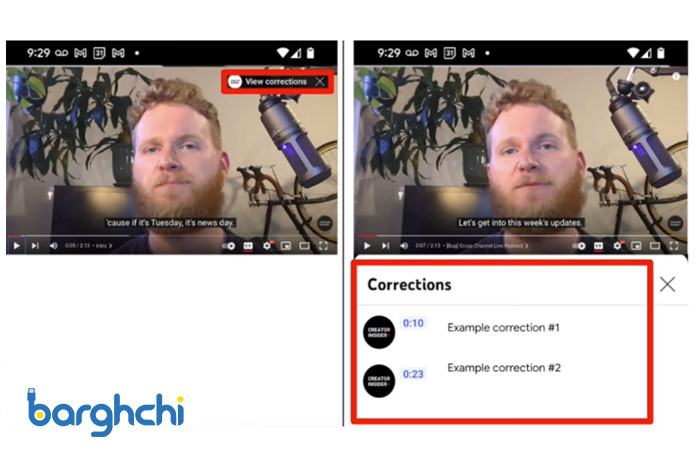
قابلیت Corrections برای اصلاح ویدئو
بیشتر بخوانید: آسان ترین روش دانلود از یوتیوب
نحوه افزودن اصلاحیه Corrections به ویدئوهای یوتیوب
برای افزودن یک تصحیح به کلیپهای YouTube خود، میتوانید اصلاحاتی را در توضیحات ویدیو بنویسید و از Timestamp یا همان تقسیم بندی زمانی (به فرمت 00:00) استفاده کرده تا زمان آن را مشخص کنید و توضیحی درباره بهروزرسانی خود بنویسید. برای افزودن Corrections کافیست وارد حساب کاربری خود شوید و ویدیویی را که می خواهید ویرایش کنید را انتخاب کنید. سپس قسمت مورد نظر خود را با مرور ویدئو مشخص کنید.
بنابراین بعد از این به بخش ویرایش ویدیو مربوطه بروید (معمولا باید به بخش Details از قسمت Your video ویدئوهای خود بروید) سپس در قسمت Description یا توضیحات پس از درج توضیحات و مقدمه باید کلمه Corrections را تایپ کدره و علامت «:» را رو به روی آن قرار دهید. برای مشخص کردن زمان آن را به با فرمت 00:00 را با ثانیه و دقیقه مشخص کنید فاصله بگذارید و متن اصلاحی مورد نظر را درج کنید.
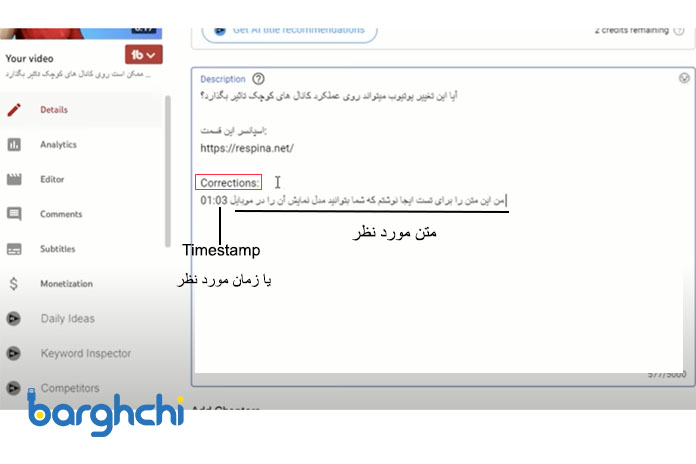
افزودن Corrections برای مطلع کردن کاربران از اصلاح ویدیو
بیشتر بخوانید: بهترین زمان آپلود ویدیو در یوتیوب YouTube در سال 2022
جمع بندی
با مقاله نحوه مطلع کردن کاربران از اصلاح ویدیو در یوتیوب آموختیم که سازندگان یوتیوب ویژگی جدیدی را ایجاد کردند. شما با استفاده از آن میتوانید اصلاحاتی را به ویدیوها پس از انتشار آن بیافزایید. پیش از این، تنها راه برای تصحیح خطا در یک ویدیوی منتشر شده حذف، ویرایش و بارگذاری مجدد آن بود. در واقع این راه حل به جای حل کردن مشکل، مشکلاتی نیز اضافه میکرد. زیرا تمام معیارهای سادهسازی و معیارهای یوتیوب برای تماشا و بازدید گرفتن را نقض میکند.
یوتیوبرها برای مشخص کردن اصلاحیه میتوانستند یادداشتی در توضیحات یا بخش نظرات انجام دهند. با این حال، این راه حل تنها زمانی مفید است که بیننده صفحه را به پایین پیمایش کند. بنابراین سازندگان یوتیوب امکانی به نام Corrections را فراهم کردند که بتوانید ویدیوهای موجود را به گونه ای تصحیح کنید که در حین مشاهده ویدیو بلافاصله قابل مشاهده باشند. امیدواریم این مطلب برای شما مفید بوده باشد. از همراهی شما سپاسگزاریم.

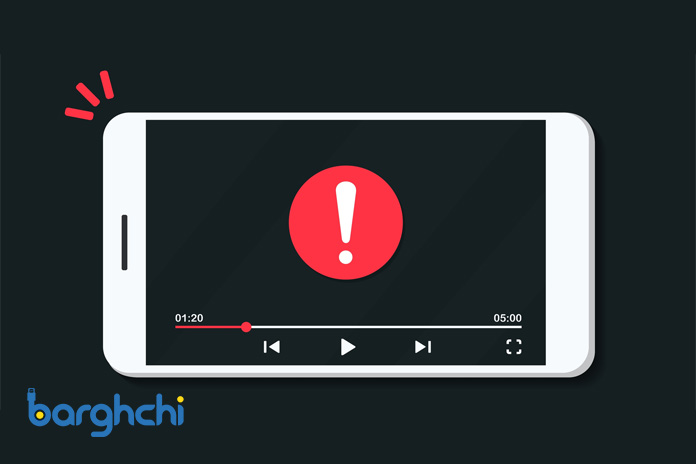













دیدگاه شما
اولین نفری باشید که نظر میدهید